V tomto tutoriálu vám chci přiblížit základní možnosti textu a transformace v programu Adobe After Effects. Naučíte se, jak vytvářet, přizpůsobovat a animovat text pro obohacení vašich videoprojektů. Prozkoumáme různé možnosti jako šířku, škálování a kotvovací bod. Na konci tutoriálu budete schopni vytvořit efektní textový efekt.
Nejdůležitější poznatky
- Porozumění úpravě textu v programu After Effects
- Využití transformačních možností jako pozice, škálování a otáčení
- Použití keyframes k animaci textových efektů
Krok za krokem návod
Pro začátek otevřete program After Effects a zvolte „Soubor > Nový > Nový projekt“. Poté pokračujte na „Kompozice > Nová kompozice“. Nazvěte kompozici například „Příkladové texty“ a zvolte nastavení pro HDTV s 25 snímky za sekundu a délkou 10 sekund. Tyto nastavení jsou dobrou výchozí pozicí pro váš projekt.
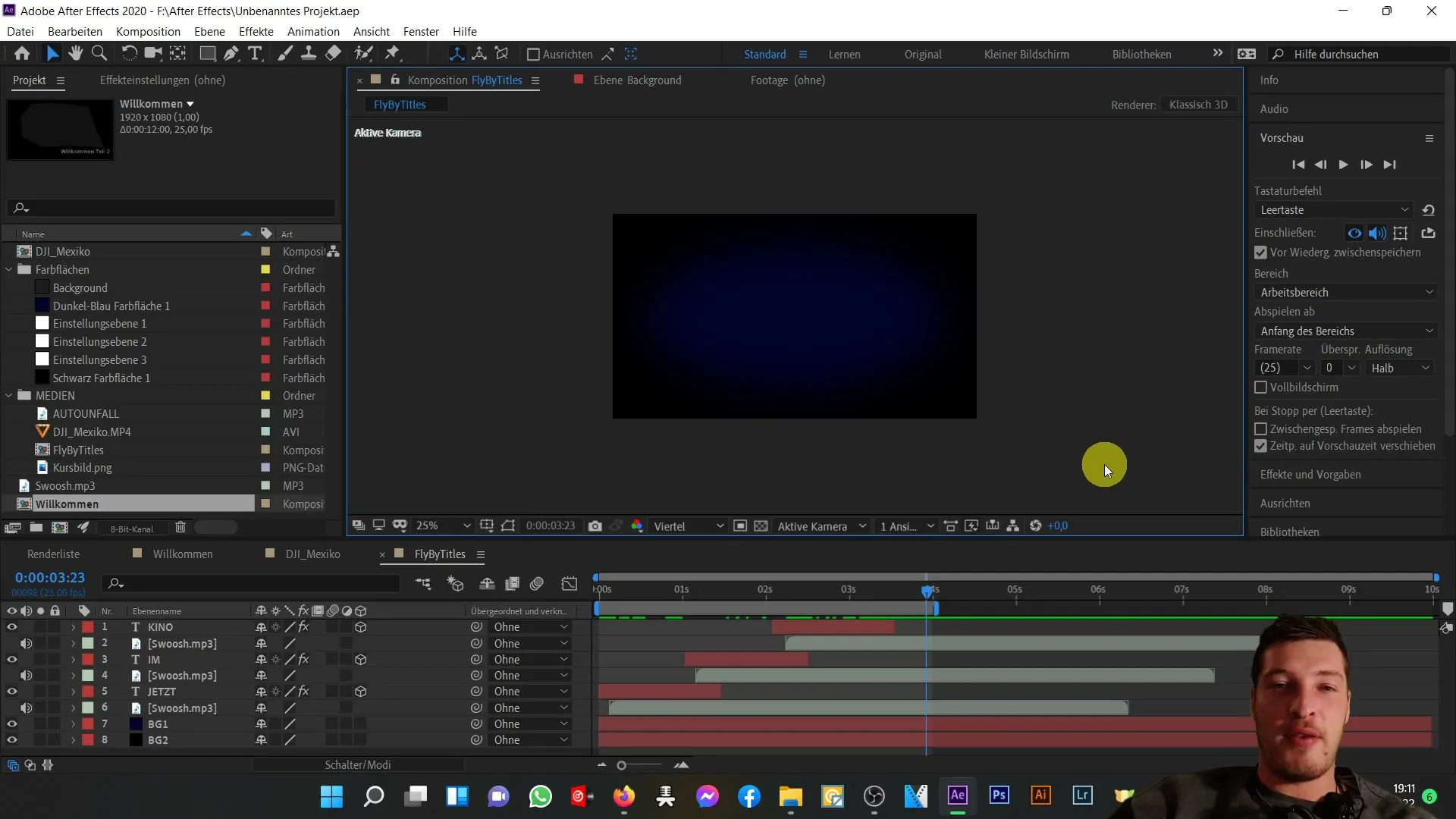
Nyní, když máme vytvořenou kompozici, budeme pracovat s horizontálním textovým nástrojem. K tomu se dostanete klepnutím na kombinaci kláves „Ctrl + T“. Poté klepněte do oblasti kompozice a napište „Příkladový text“. Aby bylo zadávání textu dokončeno, přepněte na nástroj pro výběr kliknutím na příslušné tlačítko na panelu nástrojů.
Aby byl text optimálně umístěn, stačí ho přesunout tahem myší na požadované místo. Alternativně můžete využít funkci zarovnání, abyste text zarovnali jak horizontálně, tak vertikálně. Dbejte na to, abyste ve části odstavce zvolili možnost „zarovnání na střed“, aby byl váš text správně umístěn uprostřed.
Nyní, když jsme formátovali text, podívejme se na nastavení typografie. Já používám písmo „Arial“, ale samozřejmě si můžete vybrat libovolné písmo. Pokud stanovíte velikost písma, můžete ji například nastavit na 255 pixelů. Dbejte na to, že šířka (vzdálenost mezi jednotlivými znaky) zůstane na hodnotě 0, abyste získali kompaktní text.
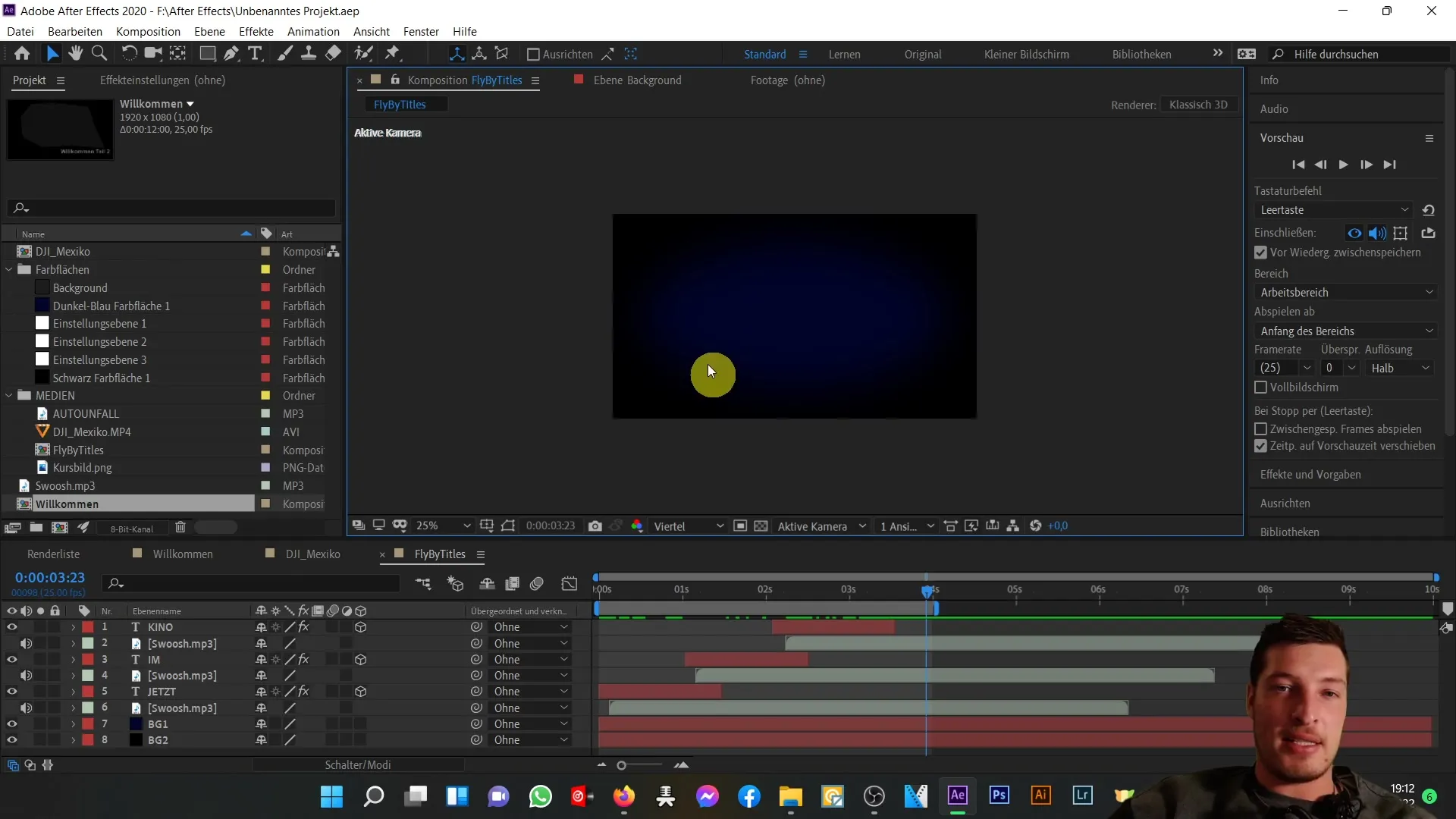
Na levé straně naleznete vrstvu s příkladovým textem. Klepněte na malou šipku, abyste otevřeli možnosti textu a transformace. Zde najdete různá nastavení jako pozici a kotvovací bod. Začněme s pozicí. Máte k dispozici dvě hodnoty, X a Y, které můžete upravit pro posunutí textu v okně kompozice. Změnou hodnoty X můžete posouvat text vodorovně.
Změnou hodnoty Y posouváte text svisle. Kotvovací bod je zvláště důležitý, protože určuje středový bod textu. Když posunete kotvovací bod nahoru a změníte škálování textu (zvětšíte nebo zmenšíte), bude to mít vliv na výsledek podle tohoto bodu.
K posunutí kotvovacího bodu jednoduše klikněte na požadované místo. Při úpravě škálování bude škálování následováno relativně k tomuto kotvovacímu bodu. Centrovaný kotvovací bod má za následek symetrické zvětšení nebo zmenšení textu. Můžete také ovládat poměry škálování. Pokud zrušíte omezení poměru, můžete text nezávisle škálovat ve směru X nebo Y.
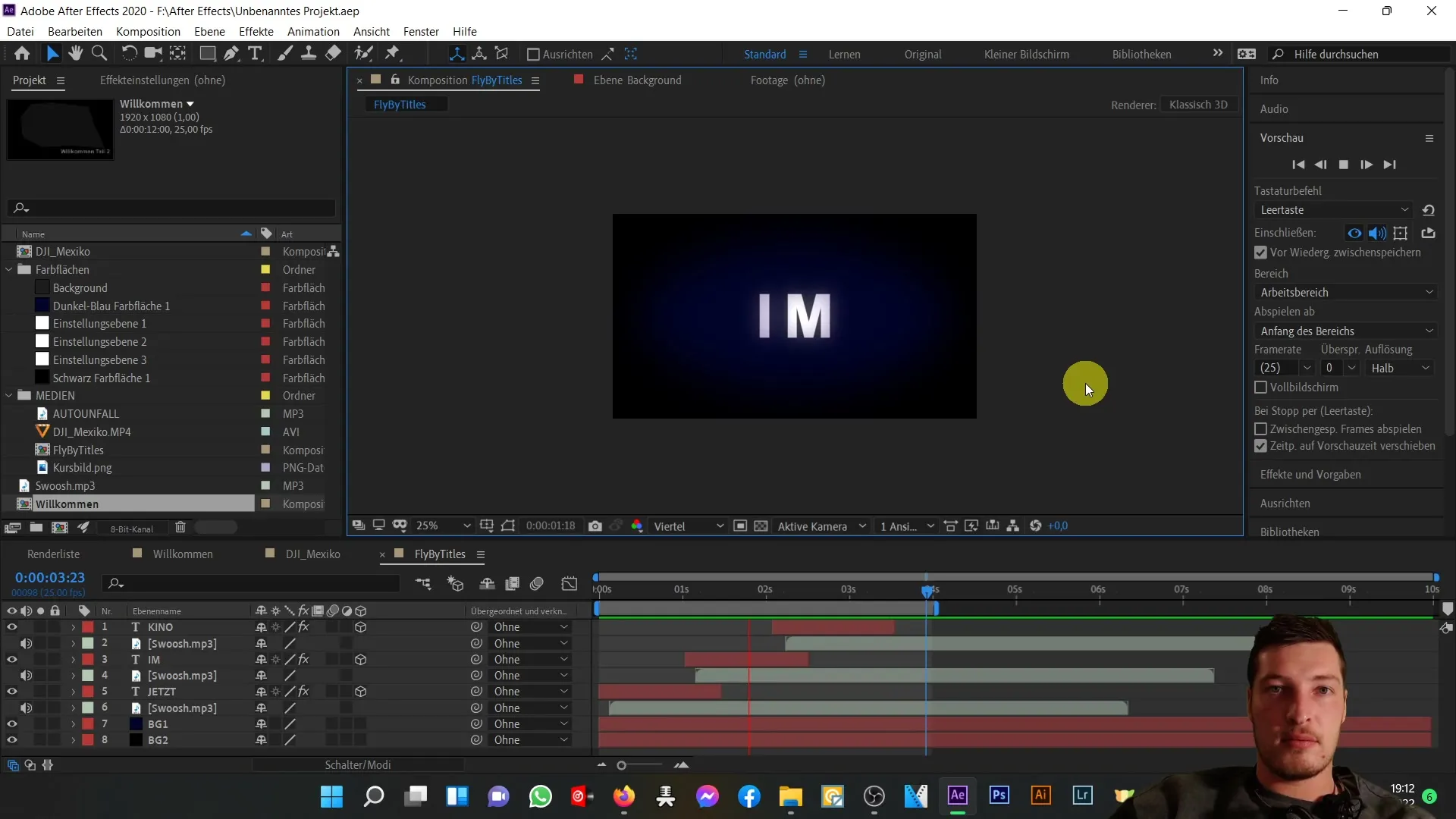
Pokud se budete hrát s funkcí otáčení, můžete text snadno otáčet kolem jeho kotvovacího bodu. Můžete také snížit průhlednost textu, což vám umožní text udělat neviditelným snížením průhlednosti na 0% a následně jej opět nastavit na 100%. Je důležité porozumět i těmto možnostem, protože se často používají v textových animacích.
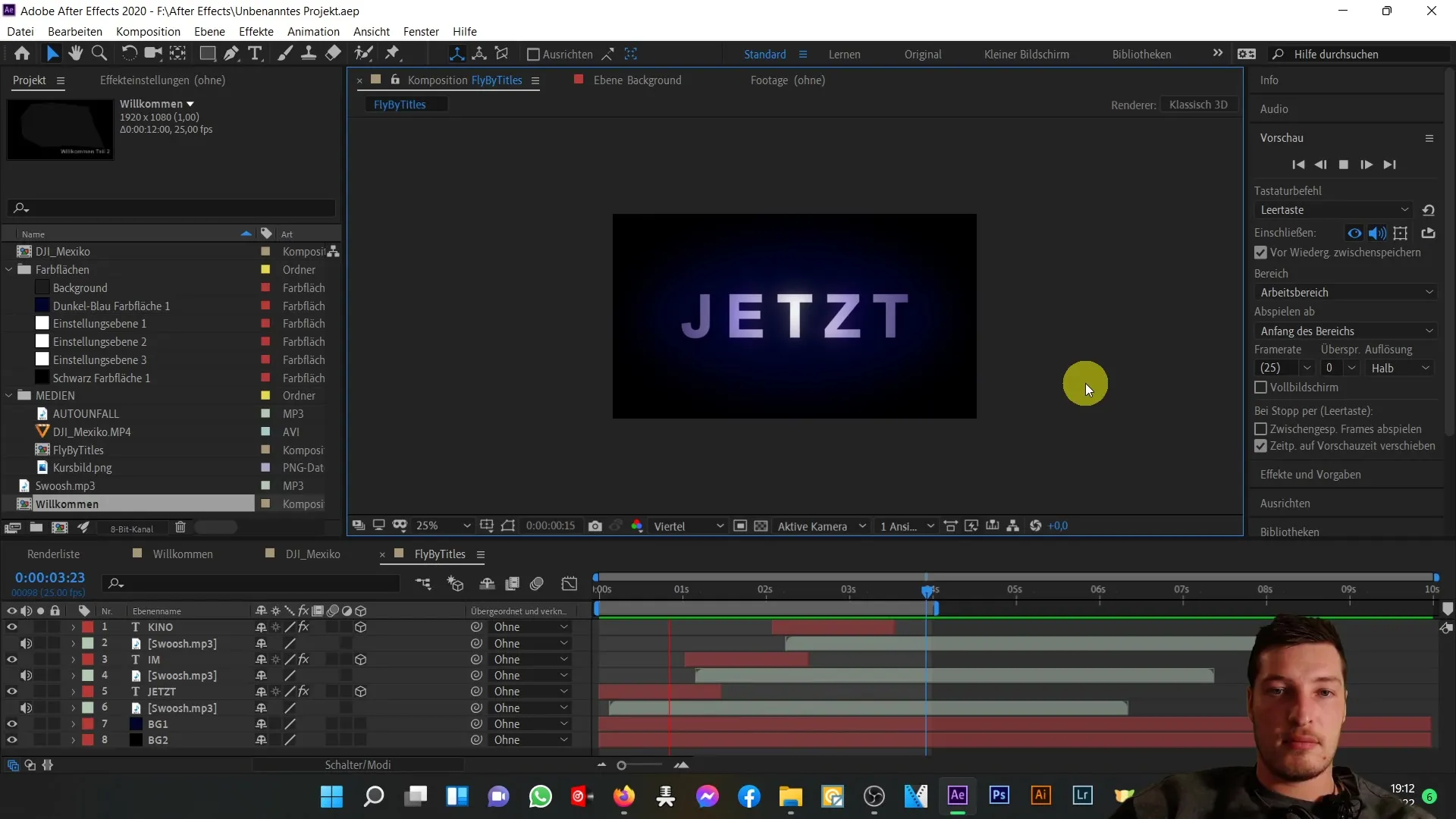
Nyní, když máte přehled o základních možnostech, můžeme začít s animací textu. Budeme používat keyframes k dosažení zajímavých animačních efektů a dodání života vašemu textu.
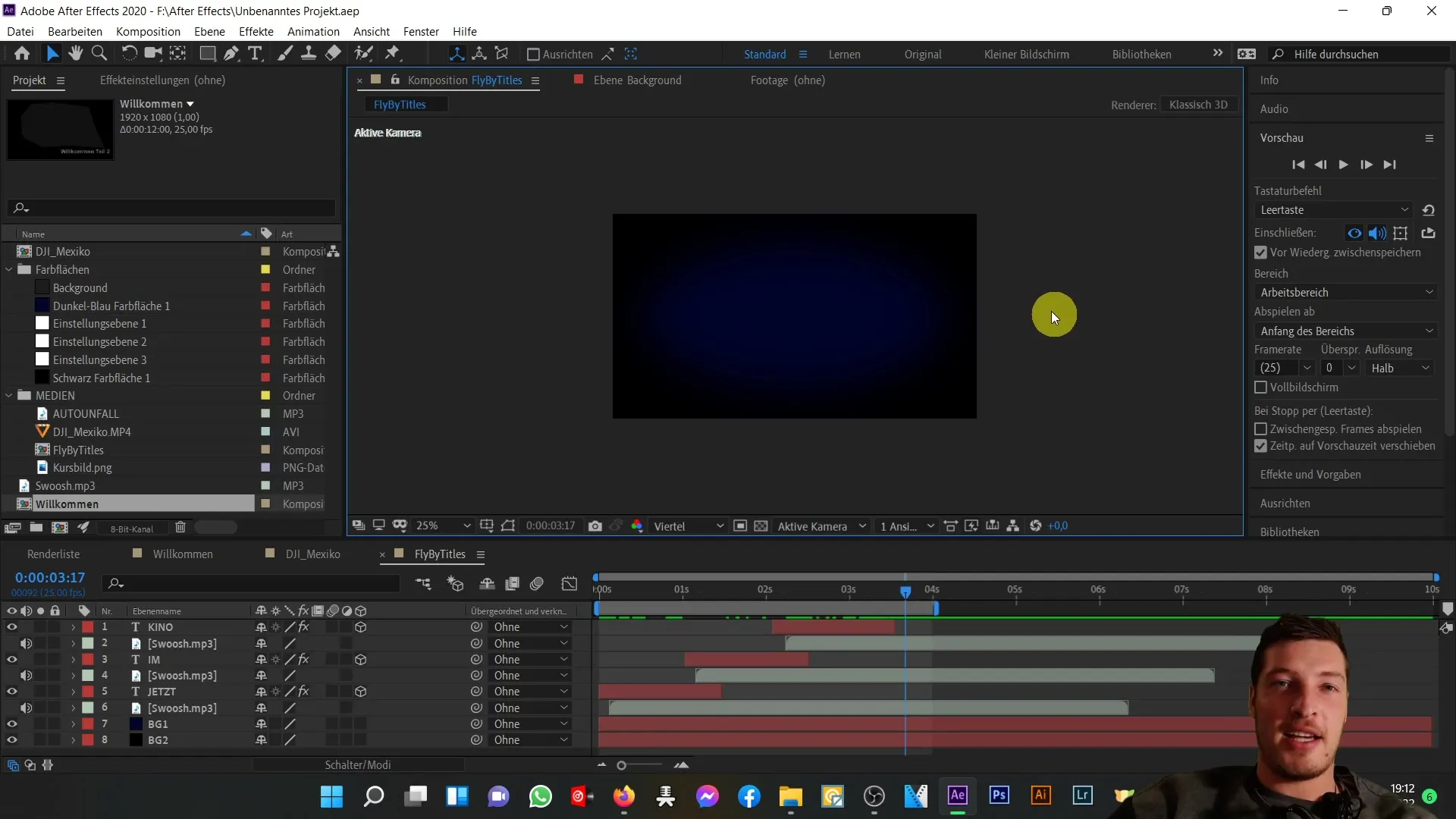
Shrnutí
V tomto tutoriálu jste se seznámili s základy tvorby a úpravy textu v programu After Effects. Viděli jste, jak efektivně využít transformační možnosti k vizuálnímu vytváření a animaci textu. Experimentujte s různými nástroji k vyvinutí vlastního stylu a technik.
Často kladené otázky
Jak vytvořím nový text v programu After Effects?Nový text můžete vytvořit výběrem horizontálního textového nástroje a kliknutím do okna kompozice.
Jak změním šířku textu?Šířku textu můžete upravit v okně znaků zvýšením nebo snížením příslušného parametru.
Jak animuji text pomocí keyframes?Pro animaci textu pomocí keyframes musíte otevřít transformační možnosti, vybrat požadovanou vlastnost a nastavit keyframes pro vytvoření změn v čase.
Mohu změnit písmo v programu After Effects?Ano, můžete změnit písmo tím, že vyberete text a v okně znaků vyberete jiné písmo.
Jak upravím průhlednost textu?Průhlednost může být upravena v transformačních možnostech změnou hodnoty průhlednosti z 100 na nižší hodnotu.


